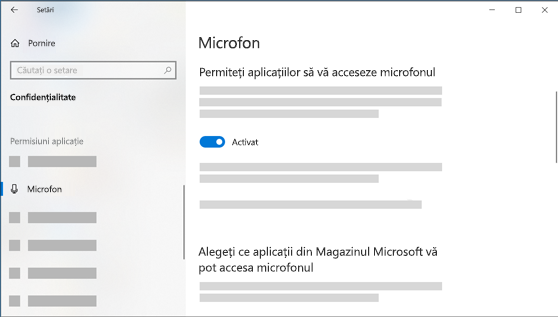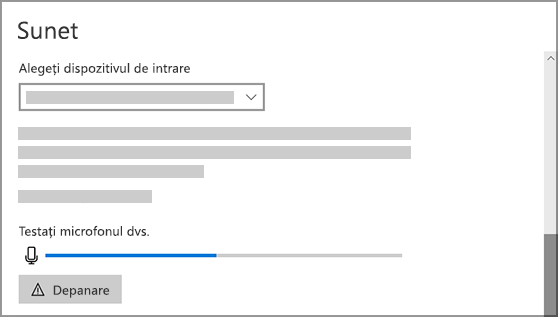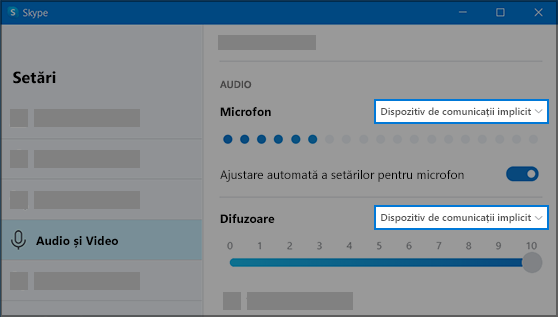Dacă întâmpinați probleme cu caracteristicile microfonului sau cu microfonul căștii virtuale sau al camerei web, următoarele informații vă pot ajuta să depanați și să rezolvați problemele.
Asigurați-vă că aplicațiile au acces la microfon
Dacă microfonul nu este detectat după actualizarea Windows 11, poate fi necesar să acordați aplicațiilor permisiunea de a-l utiliza. Iată cum:
-
Selectați Start > Setări > Confidențialitate &> Microfon de securitate și asigurați-vă că este activat accesul la microfon .
-
Asigurați-vă că permiteți aplicațiilor să acceseze microfonul este activată, apoi alegeți aplicațiile care au acces. Aplicațiile desktop nu vor apărea în această listă.
Dacă doriți să oferiți acces la aplicațiile desktop, asigurați-vă că opțiunea Permiteți aplicațiilor desktop să acceseze microfonul este activată. Nu puteți dezactiva accesul la microfon pentru aplicații individuale.
Dacă camera dvs. conține un microfon, poate fi necesar, de asemenea, să acordați aplicațiilor permisiunea de a utiliza camera. În acest caz, selectați Start > Setări > Confidențialitate & securitate > Cameră și asigurați-vă că este activată opțiunea Cameră.
Alte persoane nu mă pot auzi
Încercați următoarele soluții:
-
În cazul în care căștile au un buton Fără sonor, asigurați-vă că nu este activ.
-
Asigurați-vă că ați conectat corect microfonul sau căștile la computer. În cazul în care casca virtuală este un dispozitiv Bluetooth wireless, asigurați-vă că dispozitivul Bluetooth este asociat și conectat urmând pașii din Asocierea unui dispozitiv Bluetooth în Windows.
-
Asigurați-vă că microfonul sau casca este dispozitivul de înregistrare implicit al sistemului. Iată cum să faceți acest lucru în Windows 11:
-
Selectați Start > Setări > Sistem > Sunet.
-
În Intrare, accesați Alegeți un dispozitiv pentru vorbire sau înregistrare și selectați dispozitivul dorit.
-
Pentru a testa microfonul, vorbiți în el. În Volum, asigurați-vă că bara albastră se mută, pentru a vă asigura că windows vă aude.
-
-
Rulați depanatorul Înregistrare audio. Selectați Setări > Sistem > Depanare > Alte depanatoare. Selectați depanatorul Înregistrare audio.
Windows nu detectează căștile, camera sau microfonul
Dacă pașii de depanare anteriori nu rezolvă problema și Windows nici măcar nu detectează microfonul, încercați să reinstalați driverele audio:
-
Faceți clic dreapta pe butonul Start și selectați Manager dispozitive.
-
Extindeți secțiunea Controlere pentru sunet, video și jocuri .
-
Căutați orice dispozitive audio sau drivere. Faceți clic dreapta pe dispozitivul audio și selectați Dezinstalare dispozitiv. Asigurați-vă că bifați caseta pe care scrie Ștergeți software-ul de driver pentru acest dispozitiv, apoi selectați Dezinstalare. Repetați acest proces pentru orice alte dispozitive audio.
-
Reporniți computerul. Windows va încerca să reinstaleze automat dispozitivele audio și driverele. În caz contrar, faceți clic dreapta pe butonul Start și selectați Manager dispozitive. Faceți clic dreapta pe secțiunea Controlere pentru sunet, video și jocuri și selectați Scanare pentru modificări de hardware.
-
Actualizați driverele. După repornirea computerului, reveniți la Manager dispozitive. Extindeți secțiunea Controlere pentru sunet, video și jocuri . Faceți clic dreapta pe driverul audio și selectați Actualizare driver.
Volumul microfonului este prea mic sau nu pare să funcționeze deloc
Încercați următoarele soluții:
-
Asigurați-vă că ați conectat corect microfonul sau căștile la computer.
-
Asigurați-vă că microfonul este amplasat corect.
-
Creșteți volumul microfonului. Iată cum să faceți acest lucru în Windows 11:
-
Selectați Start > Setări > Sistem > Sunet.
-
În Intrare, selectați un microfon pentru a-i vedea proprietățile.
-
În Volum intrare, asigurați-vă că bara albastră se ajustează pe măsură ce vorbiți la microfon.
-
Dacă nu, accesați Testați microfonul și Începeți testul. Acest lucru vă va ajuta să depanați orice probleme cu microfonul.
-
Dacă întâmpinați probleme cu caracteristicile microfonului sau cu microfonul căștii virtuale sau al camerei web, următoarele informații vă pot ajuta să depanați și să rezolvați problemele.
Asigurați-vă că aplicațiile au acces la microfon
Dacă microfonul nu este detectat după actualizarea Windows 10, poate fi necesar să dați aplicațiilor permisiunea de a-l utiliza.
-
Pentru a le permite aplicațiilor să acceseze microfonul, selectați Start , apoi selectați Setări > Confidențialitate > Microfon . Selectați Modificare, apoi activați Permiteți aplicațiilor să acceseze microfonul.
-
După ce permiteți accesul la microfon, puteți alege ce aplicații din Microsoft Store pot accesa aceste caracteristici sub Alegeți aplicațiile din Microsoft Store care vă pot accesa microfonul și oferiți acces la aplicațiile desktop din afara Microsoft Store, asigurându-vă că comutatorul de sub Permiteți aplicațiilor desktop să acceseze microfonul este setat la Activat.
-
Dacă camera dvs. conține un microfon, poate fi necesar, de asemenea, să acordați aplicațiilor permisiunea de a utiliza camera. În acest caz, selectați Start > Setări > Confidențialitate > Cameră, asigurați-vă că accesul la cameră pentru acest dispozitiv este activat și că permiteți aplicațiilor să acceseze camera este setată la Activat.
Alte persoane nu mă pot auzi
Încercați următoarele soluții:
-
În cazul în care căștile au un buton Fără sonor, asigurați-vă că nu este activ.
-
Asigurați-vă că ați conectat corect microfonul sau căștile la computer. În cazul în care casca virtuală este un dispozitiv Bluetooth wireless, asigurați-vă că dispozitivul Bluetooth este asociat și conectat urmând pașii din Asocierea unui dispozitiv Bluetooth în Windows.
-
Asigurați-vă că microfonul sau casca este dispozitivul de înregistrare implicit al sistemului. Iată cum să faceți acest lucru în Windows 10:
-
Selectați Start , apoi selectați Setări > Sistem > Sunet .
-
În Intrare, asigurați-vă că microfonul este selectat în Alegeți dispozitivul de intrare.
-
Pentru a testa microfonul, vorbiți la acesta și verificați Testați microfonul pentru a vă asigura că Windows vă aude.
-
-
Rulați depanatorul Înregistrare audio. Selectați Setări > Actualizare & Securitate > Depanare > Depanatoare suplimentare. Selectați depanatorul Înregistrare audio.
Windows nu detectează căștile, camera sau microfonul
Dacă pașii de depanare anteriori nu rezolvă problema și Windows nici măcar nu detectează microfonul, încercați să reinstalați driverele audio:
-
Faceți clic dreapta pe butonul Start și selectați Manager dispozitive.
-
Extindeți secțiunea Controlere pentru sunet, video și jocuri .
-
Căutați orice dispozitive audio sau drivere. Faceți clic dreapta pe dispozitivul audio și selectați Dezinstalare dispozitiv. Asigurați-vă că bifați caseta pe care scrie Ștergeți software-ul de driver pentru acest dispozitiv, apoi selectați Dezinstalare. Repetați acest proces pentru orice alte dispozitive audio.
-
Reporniți computerul. Windows va încerca să reinstaleze automat dispozitivele audio și driverele. În caz contrar, faceți clic dreapta pe butonul Start și selectați Manager dispozitive. Faceți clic dreapta pe secțiunea Controlere pentru sunet, video și jocuri și selectați Scanare pentru modificări de hardware.
-
Actualizați driverele. După repornirea computerului, reveniți la Manager dispozitive. Extindeți secțiunea Controlere pentru sunet, video și jocuri . Faceți clic dreapta pe driverul audio și selectați Actualizare driver.
Volumul microfonului este prea mic sau nu pare să funcționeze deloc
Încercați următoarele soluții:
-
Asigurați-vă că ați conectat corect microfonul sau căștile la computer.
-
Asigurați-vă că microfonul este amplasat corect.
-
Creșteți volumul microfonului. Iată cum să faceți acest lucru în Windows 10:
-
Selectați Start , apoi selectați Setări > Sistem > Sunet .
-
În Intrare, asigurați-vă că microfonul este selectat în Alegeți dispozitivul de intrare, apoi selectați Proprietăți dispozitiv.
-
Pe fila Niveluri a ferestrei Proprietăți microfon, ajustați glisoarele Microfon și Intensificare microfon după cum este necesar, apoi selectați OK.
-
Vorbiți la microfon în timp ce verificați sub Testați microfonul , pentru a vă asigura că setările funcționează. Dacă vedeți linia trecând de la stânga la dreapta, microfonul funcționează. Dacă nu vedeți nicio modificare, microfonul nu preia sunetul.
-
Alte persoane nu mă pot auzi în apelurile Skype
Asigurați-vă că microfonul sau casca este dispozitivul de înregistrare Skype implicit. Iată cum:
-
Dacă Skype nu este deschis, selectați Start , apoi Skype pentru a-l deschide.
-
În colțul din dreapta sus al Listei de persoane de contact din Skype, selectați Mai multe , apoi Setări.
-
În Audio & Video, sub Microfon, asigurați-vă că ați selectat microfonul sau căștile.
-
Sub Difuzoare, asigurați-vă că ați selectat difuzorul sau casca virtuală preferată.